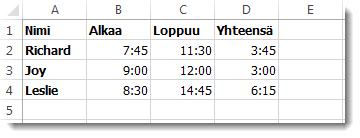Oletetaan, että sinun on lisättävä kaksi eri aika-arvoa yhteen, jotta saat kokonaissumman. Sinun on myös vähennettävä yksi aika-arvo toisesta, jotta saat projektiin käytetyn kokonaisajan.
Kuten alla olevissa osissa näkyy, Excel helpottaa ajan lisäämistä tai vähentäminen.
Ajan lisääminen
Oletetaan, että haluat tietää, kuinka monta tuntia ja minuuttia kahden tehtävän suorittamiseen kuluu yhteensä. Arvioit, että ensimmäinen tehtävä vie 6 tuntia ja 45 minuuttia ja toinen 9 tuntia ja 30 minuuttia.
Voit määrittää tämän laskentataulukossa seuraavasti.
-
Kirjoita soluun B2 6:45 ja kirjoita soluun B3 9:30.
-
Kirjoita soluun B4 =B2+B3 ja paina sitten Enter-näppäintä.
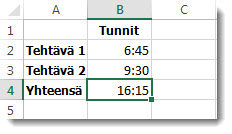
Tuloksena on 16:15 – 16 tuntia ja 15 minuuttia – kahden tehtävän suorittamiseksi.
Vihje: Voit laskea aikoja yhteen myös Summa-toiminnolla, joka laskee lukuja yhteen. Valitse solu B4 ja valitse sitten Aloitus-välilehdessä Summa. Kaava näyttää tältä: =SUMMA(B2:B3). Paina Enter-näppäintä saadaksesi saman tuloksen, 16 tuntia ja 15 minuuttia.
Jos tunteja on yhteensä enemmän kuin 24, sinun on suoritettava ylimääräinen vaihe. Kaavan tuloksessa on käytettävä erikoismuotoilua.
Yli 24 tunnin yhteen laskeminen:
-
Kirjoita soluun B2 12:45 ja soluun B3 15:30.
-
Kirjoita soluun B4 =B2+B3 ja paina ENTER-näppäintä.
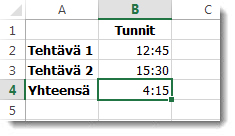
Tulos on 4:15, mikä ei ole sitä, mitä saatat odottaa. Tämä johtuu siitä, että tehtävän 2 aika on 24 tunnin kuluttua. 15:30 on sama kuin 3:30.
-
Jos haluat tuloksen olevan yli 24 tuntia, valitse solu B4.
-
Siirry aloitusnäyttöön > Muotoile ja valitse sitten Muotoile solut.
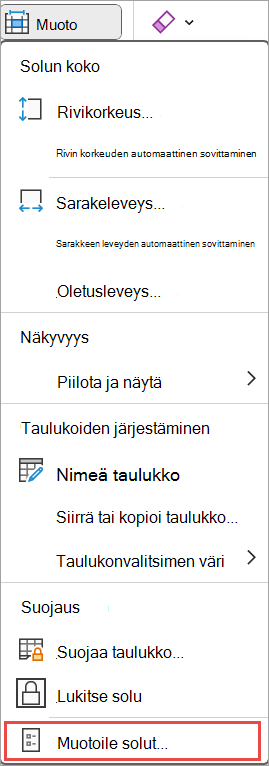
-
Valitse Muotoile solut -ruudun Luokka-luettelossa Oma.
-
Kirjoita Tyyppi-ruutuun muotoiluluettelon yläreunaan [h]:mm;@ ja valitse sitten OK.
Ota huomioon kaksoispiste [h] :n jälkeen ja puolipiste mm: n jälkeen.
Tuloksena on 28 tuntia ja 15 minuuttia. Muoto on Tyyppi-luettelossa seuraavaa käyttökertaa varten.
Ajan vähentäminen
Seuraavassa on toinen esimerkki: Oletetaan, että sinä ja ystäväsi tiedätte sekä alkamis- että päättymisaikasi vapaaehtoisprojektissa ja haluatte tietää, kuinka paljon aikaa käytit yhteensä.
Näiden ohjeiden avulla saat kuluneen ajan, joka on kahden ajan välinen ero.
-
Kirjoita soluun B2 alkamisaika ja kirjoita "a" AM-kirjaimelle tai "p" PM:lle ja paina sitten Enter-näppäintä.
-
Kirjoita soluun C2 päättymisaika, mukaan lukien "a" tai "p", ja paina sitten Enter-näppäintä.
-
Kirjoita myös ystäviesi Liisin ja Selman töiden alkamis- ja päättymisajat.
-
Vähennä solussa D2 päättymisaika alkamisajasta kirjoittamalla kaava =C2-B2 ja painamalla sitten Enter-näppäintä.
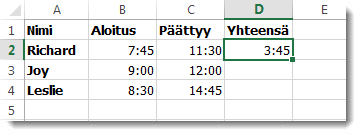
-
Valitse Muotoile solut -ruudussa MukautettuLuokka-luettelosta .
-
Valitse Tyyppi-luettelostah:mm (tunneille ja minuuteille) ja valitse sitten OK.
Nyt näemme, että Richard työskenteli 3 tuntia ja 45 minuuttia.
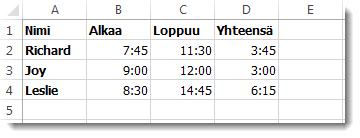
-
Saat Liisin ja Selman tulokset kopioimalla kaavan: napsauta solua D2 ja vedä soluun D4.
Solun D2 muotoilu kopioituu kaavan mukana.
Jos haluat vähentää aikaa, joka on yli 24 tuntia, toimi seuraavasti:
On tarpeen luoda kaava, joka vähentää kahden yli 24 tunnin kokonaisajan välisen eron.
Noudata seuraavia ohjeita:
-
Yllä olevaan esimerkkiin liittyen voit napsauttaa solua B1 ja vetää soluun B2, jotta voit käyttää muotoilua molemmissa soluissa samaan aikaan.
-
Valitse Muotoile solut -ruudussa MukautettuLuokka-luettelosta .
-
Kirjoita muotoiluvaihtoehtojen luettelon yläreunassa olevaan Laji-ruutuun k/p/vvvv t:mm AM/PM.
Huomaa tyhjä tila yyyyn lopussa ja mm:n lopussa.
Uusi muotoilu on käytettävissä tarvittaessa Tyyppi-luettelossa.
-
Kirjoita soluun B1 alkamispäivä, mukaan lukien kuukausi/päivä/vuosi ja aika, jossa on joko "a" (AM) tai "p" (PM).
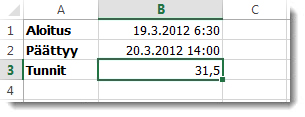
-
Tee solussa B2 sama päättymispäivälle.
-
Kirjoita soluun B3 kaava =(B2-B1)*24.
Tulos on 31,5 tuntia.
Huomautus: Voit lisätä ja vähentää yli 24 tuntia Excelin verkkoversio mutta et voi käyttää mukautettua lukumuotoilua.
Ajan lisääminen
Oletetaan, että haluat tietää, kuinka monta tuntia ja minuuttia kahden tehtävän suorittamiseen kuluu yhteensä. Arvioit, että ensimmäinen tehtävä vie 6 tuntia ja 45 minuuttia ja toinen 9 tuntia ja 30 minuuttia.
-
Kirjoita soluun B2 6:45 ja soluun B3 9:30.
-
Kirjoita =B2+B3 soluun B4 ja paina Enter-näppäintä.
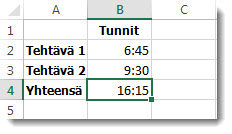
Kahden tehtävän suorittaminen vie 16 tuntia ja 15 minuuttia.
Vihje: Voit myös laskea aikoja yhteen Summa-toiminnolla. Napsauta solua B4. Valitse sitten Aloitus > Summa. Kaava näyttää tältä: =SUMMA(B2:B3). Saat tuloksen, joka on 16 tuntia ja 15 minuuttia, painamalla Enter-näppäintä.
Ajan vähentäminen
Oletetaan, että sinä ja ystäväsi tiedätte vapaaehtoistyöprojektin alkamis- ja päättymisajat ja haluatte tietää projektiin käyttämänne ajan. Haluatte siis tietää kuluneen ajan tai kahden ajan erotuksen.
-
Kirjoita soluun B2 alkamisaika, kirjoita välilyönti, kirjoita "a" AM-kirjaimelle tai "p" PM:lle ja paina Enter-näppäintä. Kirjoita soluun C2 päättymisaika sekä "a" tai "p" ja paina ENTER-näppäintä. Kirjoita myös ystäviesi Joyn ja Leslien töiden alkamis- ja päättymisajat.
-
Vähennä solussa D2 päättymisaika alkamisajasta kirjoittamalla kaava: =C2-B2 ja painamalla sitten ENTER-näppäintä. Nyt näemme, että Richard työskenteli 3 tuntia ja 45 minuuttia.
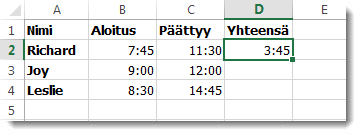
-
Saat Joyn ja Leslien työajat, kun kopioit kaavan napsauttamalla solua D2 ja vetämällä soluun D4. Solun D2 muotoilu kopioituu kaavan mukana.